Windowsの標準アプリを一括削除する方法【PowerShell コマンド有】

コウノ工房のコウノです。
本記事では、Windowsの標準アプリを一括削除する方法を解説します。
不要なアプリをアンインストールすると、メニューがスッキリするだけでなく、その分のパソコンのパフォーマンスを別の動作に使うことができます。絶対に使わないアプリであれば、アンインストールすることをおすすめします。
パソコンのキッティングや機種選定にお困りの方は、以下のリンクからお気軽にメッセージください。
\自社にノウハウが貯まる業務代行/「パソコン業務・情シス代行」を詳しく読む
概要
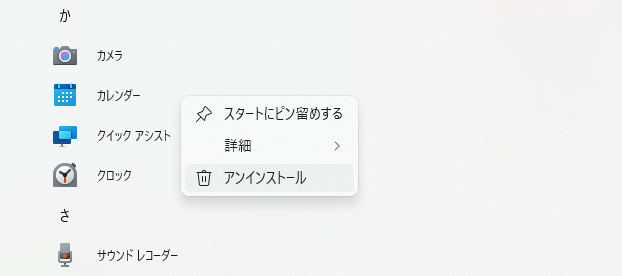
標準アプリとは、Windowsにプリインストールされているアプリケーションのことです。これらのアプリは、初期状態でシステムに組み込まれており、基本的な機能を提供します。便利なアプリもありますが、まったく使わない場合もあります。
不要なアプリをアンインストールすることで、システムのパフォーマンスを向上させ、ディスクスペースを節約できます。
1.PowerShellを起動する
PowerShellを管理者権限で起動します。起動方法は以下のとおりです(2通りの方法を紹介します)。
方法1: スタートメニューから起動
- スタートメニューを開く: 画面左下のスタートボタンをクリックするか、キーボードのWindowsキーを押します。
- 検索バーに「PowerShell」と入力: 検索結果に「Windows PowerShell」が表示されます。
- 管理者として実行: 「Windows PowerShell」を右クリックし、「管理者として実行」を選択します。
- ユーザーアカウント制御(UAC)の確認: 確認ダイアログが表示された場合、「はい」をクリックします。
方法2: Windowsキー + X メニューから起動
- Windowsキー + X を押す: またはスタートボタンを右クリックするとクイックリンクメニューが表示されます。
- 「Windowsターミナル(管理者)」を選択: リストの中から「Windowsターミナル(管理者)」をクリックします。WindowsターミナルはデフォルトでPowerShellを起動します。
- ユーザーアカウント制御(UAC)の確認: 確認ダイアログが表示された場合、「はい」をクリックします。
2.コマンドを入力する
PowerShellを起動したら、以下のコマンドを入力してエンターを押します。アプリのアンインストールが始まります。
例えば、「映画&テレビ」をアンインストールする場合は、以下のコマンドになります。
アプリの名前の調べ方は後ほど解説します。
バッチファイルを起動してアプリをアンインストールする方法
コマンド入力だけでなく、PowerShellスクリプトを起動してアプリを削除することも可能です。
1. アプリを削除するPowerShellスクリプト(.ps1ファイル)を作る
例えば、スマートフォン連携、マップ、People、天気をアンインストールするとします。以下のコマンドを記述したPowerShellスクリプトを保存します。
アプリはWindows Updateや別アカウントでログインしたときに復活するため、定期的にアンインストールできる仕組みを仕掛けておくことをおすすめします。
2. PowerShellスクリプトを起動するbatファイルを作る
上記で作成したPowerShellスクリプトをバックグラウンドで実行するコマンドを書いたバッチファイルを用意します。以下は、PowerShellスクリプトをCドライブ直下に保存した場合の例です。
batファイルをダブルクリックして、アプリがアンインストールされたら成功です。
インストール済のアプリ一覧を表示する方法
アプリの名前がわからないときは、PowerShellを起動して以下のコマンドを実行するとインストール済のアプリ名を取得できます。
消せないアプリもあります
以下のアプリは消せませんでした。画面操作でアプリをアンインストールできますが、パソコンを再起動すると蘇ってしまいますので、アンインストールは諦めたほうがいいと思われます。
- Xbox
- OneDrive
間違えて削除してしまったアプリを復活させる方法
Microsoft Storeから再度インストールできます。
まとめ
標準アプリのアンインストールは、システムのパフォーマンス向上やディスクスペースの節約に役立ちます。PowerShellを使用することで、効率的にアプリを管理することができます。ただし、重要なアプリケーションを誤ってアンインストールしないよう注意が必要です。

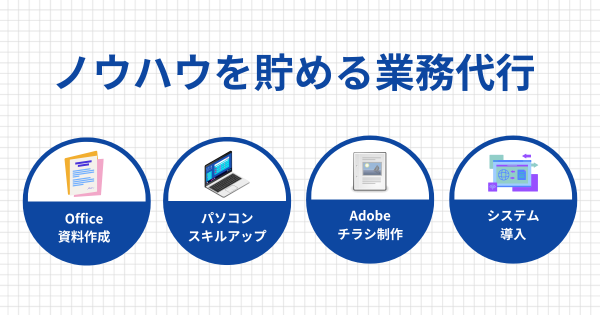
RPA・ITツール導入・検討
